VPN Cafeで利用しているサービスの記事を読んだ方々からProton Mailのエイリアス機能についてお問い合わせを多数頂いており、この機能を知らない方が多いということに驚き記事にすることにしました。Proton Mailを単なる匿名性の高い無料メールサービスだと思ったら大間違いです。
ProtonはProton MailだけでなくProton VPNやProton Pass、Proton Driveなど非常に有用なサービスを提供しているので、それらを使わない手はないでしょう。
Proton Mailのアカウントを持っていなければ、まずはアカウントを作成しておいてください。無料です。
→ https://account.proton.me/ja/mail/signup
Proton関連のサービスを利用する場合は専用アプリをインストールしておくと非常に使いやすくなりますので、ダウンロードしてインストールしておくことをおすすめします。
※本記事ではデスクトップアプリを使って解説しています。
Proton Mailのエイリアス機能とは?
ネットでメールアドレスを登録したらスパムが大量に送られるようになった。そういう経験はないですか?そういった対策のために捨てメールアドレスを持っている方もいらっしゃるかと思います。ただ、捨てメールアドレスが増えると管理が大変です。
そういうときに使えるのがProton Mailのエイリアス機能です。
簡単にいうと、Proton Mailのエイリアス機能というのは転送用のメールアドレスを簡単に作成できる機能です。メールアドレスが必要になったらポチっとボタンを押してメールアドレスを生成するだけです。
エイリアスメールアドレスに届いたメールは自分のProton Mailアドレスへ転送されます(カスタムドメイン利用者はカスタムドメイン宛に転送可能)。エイリアスメールはパスワードを使わないので、パスワードを考えたり覚えたりする必要はなく管理が楽です。
エイリアスメール宛にスパムが届きだしたら転送を停止するだけでメールが届かなくなります。必要なくなればエイリアスメールアドレスを削除することもできます。
他には自分のメールアドレスを教えたくない場合にも有用です。本当の自分のメールアドレスは隠しておいて、常にエイリアスメールアドレスを使うということもできます。ただし、エイリアスメールアドレスは転送用なので自分からメールを新規送信するときはひと手間必要です。その辺りは後半で解説します。
Proton Mailエイリアス機能の使い方
使い方は非常に簡単です。Proton Mailのアプリを立ち上げて赤い矢印で示した先のアイコンをクリックします。クリックすると「セキュリティセンター」という名称のサイドパネルが開きます。
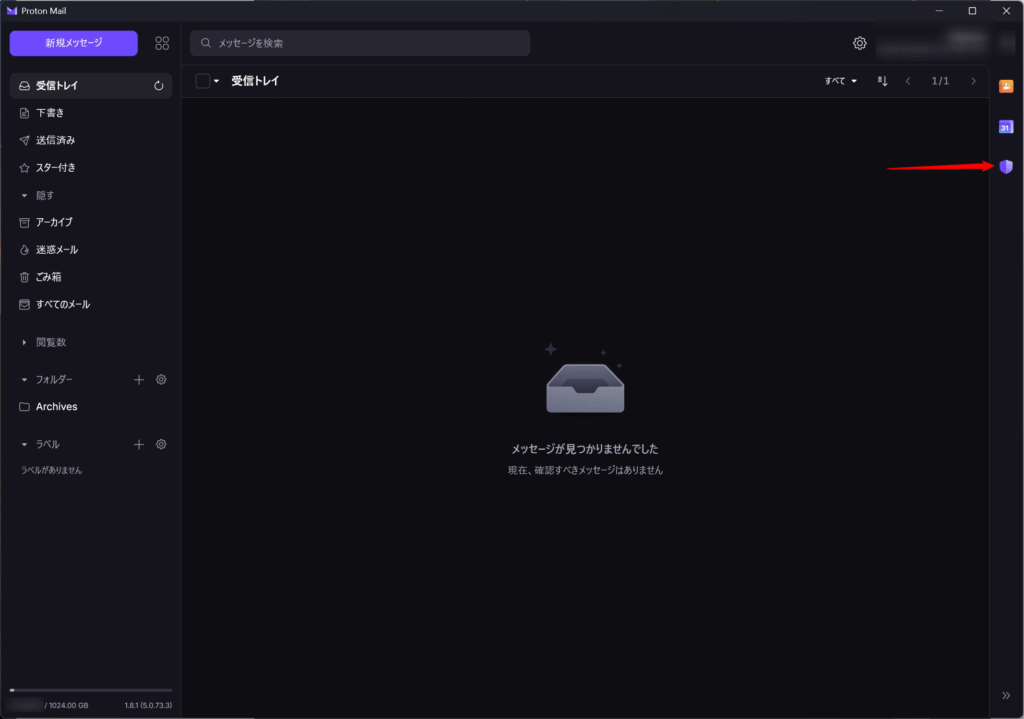
次に赤い矢印で示した[新しいエイリアス]というボタンをクリックします。
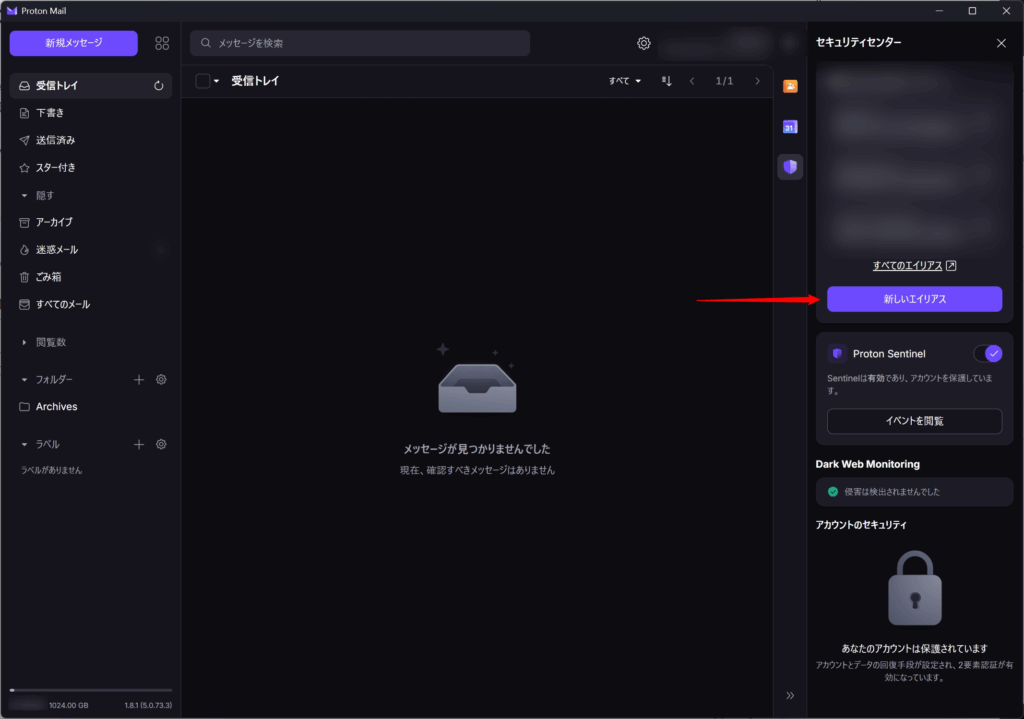
画面がポップアップするので「エイリアスのタイトル」という箇所に文字を入力します。今回はテスト用にメールアドレスが欲しいな、と思ったので「test」と入力しました。すると「あなたのエイリアス」という箇所へ自動的に新たなメールアドレスが表示されます。また、転送先のメールアドレスが表示されているので適宜変更します。
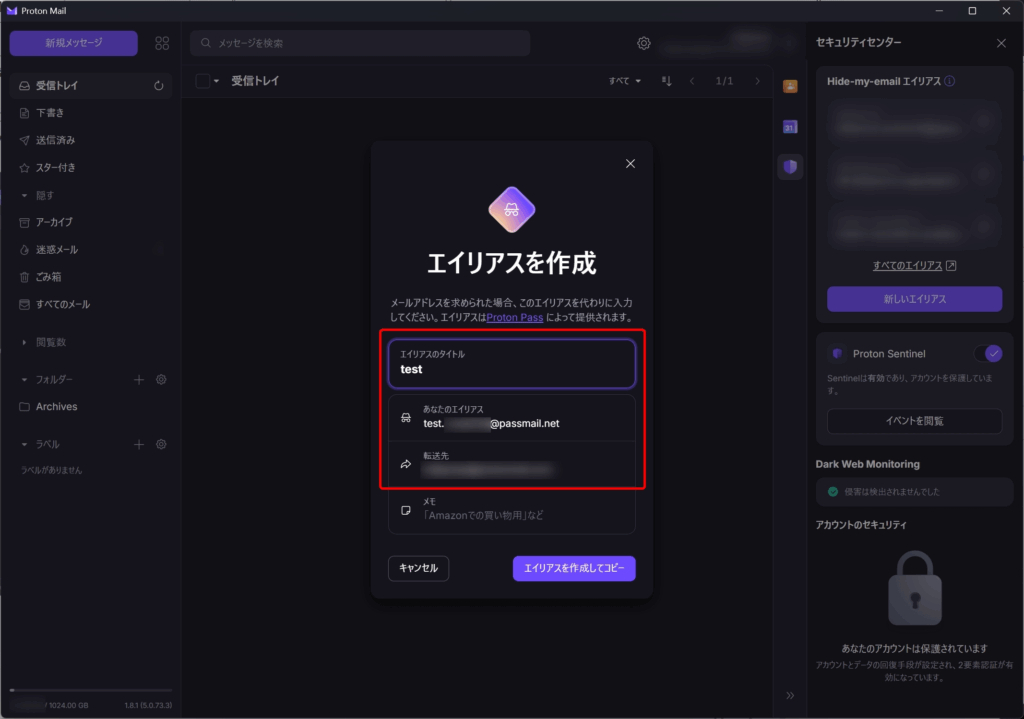
エイリアスメールアドレス、転送先メールアドレスを確認したら[エイリアスを作成してコピー]をクリックします。
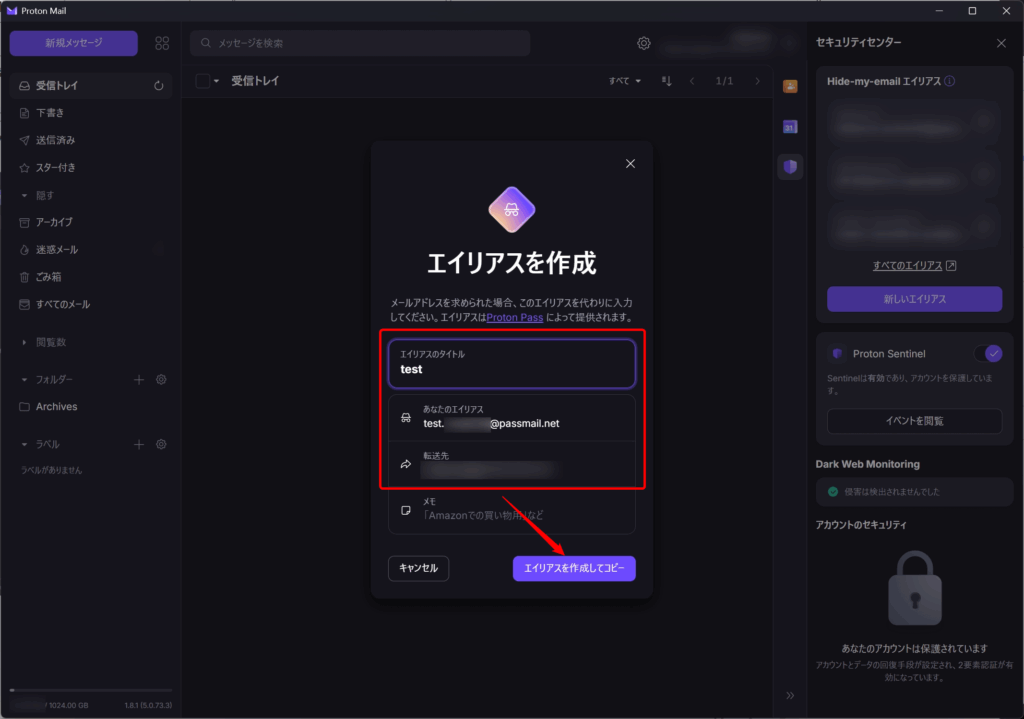
これでエイリアスメールアドレスがクリップボードにコピーされます。WEBサービスでアカウントを作成するときなど、メールアドレスが必要なときはエイリアス機能でサクッとメールアドレスを生成して貼り付けできます。
いま作成したエイリアスメールアドレスは画面の赤枠で囲った箇所に表示されています。
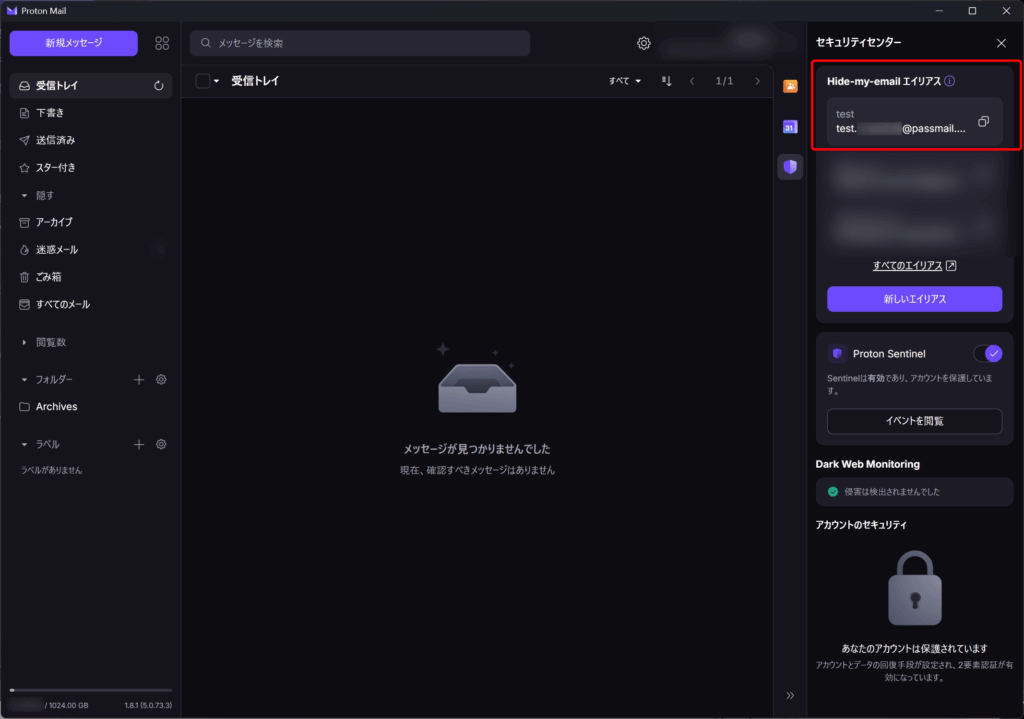
この箇所には最近作成したエイリアスメールアドレスのみ表示されています。作成したすべてのエイリアスメールアドレスを確認したい場合は矢印で示した[すべてのエイリアス]をクリックするかProton Passのデスクトッププリを開きます。
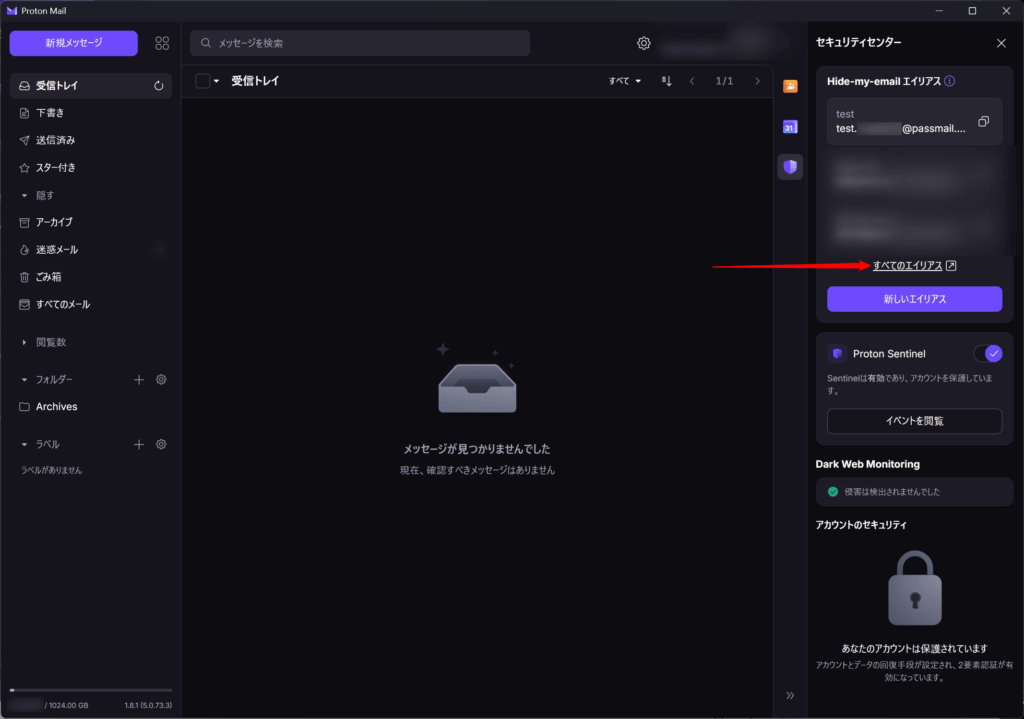
[すべてのエイリアス]をクリックするとProton Passのページにアクセスしますが、わたしは面倒なのでProton Passのデスクトップアプリを起動しています。Proton Passの左メニューから[すべてのアイテム]をクリックすると先ほど作成したメールアドレスが確認できます。
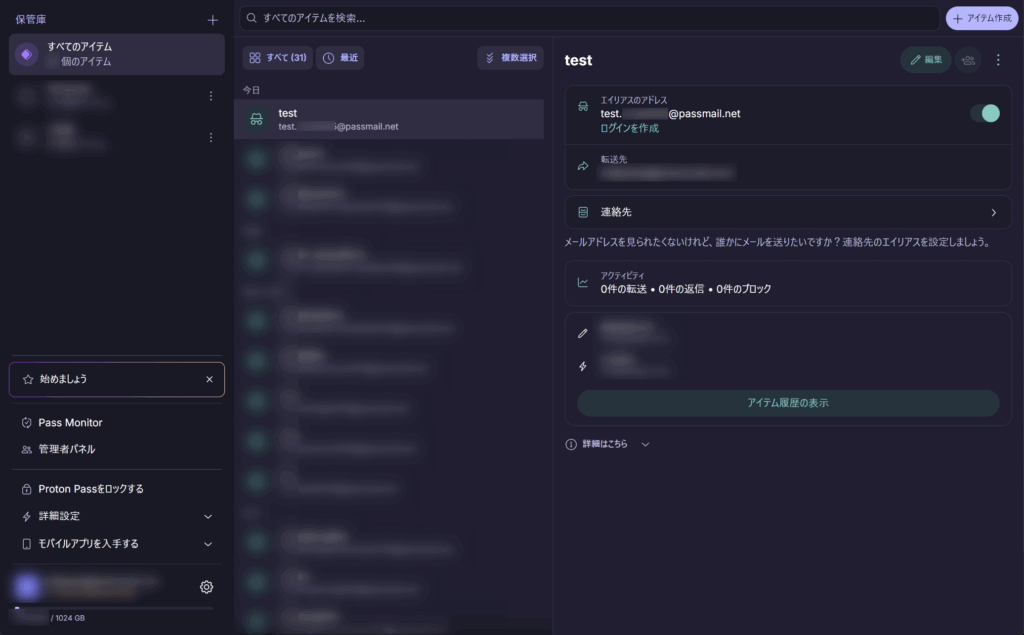
この画面からメールの転送を停止したりメールアドレスそのもを削除することもできます。スパムメールが飛び始めたら転送を停止する、などという使い方ができます。
エイリアスメールアドレスからメール送信したいとき
エイリアスメールアドレス宛に届いたメールに対して返信すると、返信を受け取った人にはエイリアスメールアドレスから送信されたように見えます。
問題は新規にメールを作成するときです。通常はエイリアスメールアドレスを差出人のアドレスに指定して送信することはできません。でも自分のメールアドレスを隠す目的でエイリアス機能を使いたい場合もありますよね。
そういうときのために、リバースアドレスを生成する仕組みが用意されています。使い方は簡単なので安心してください。まずProton Passのアプリを立ち上げて先ほど作成したエイリアスメールアドレスをクリックします。
ここに[連絡先]という箇所があるのでクリックしてください。
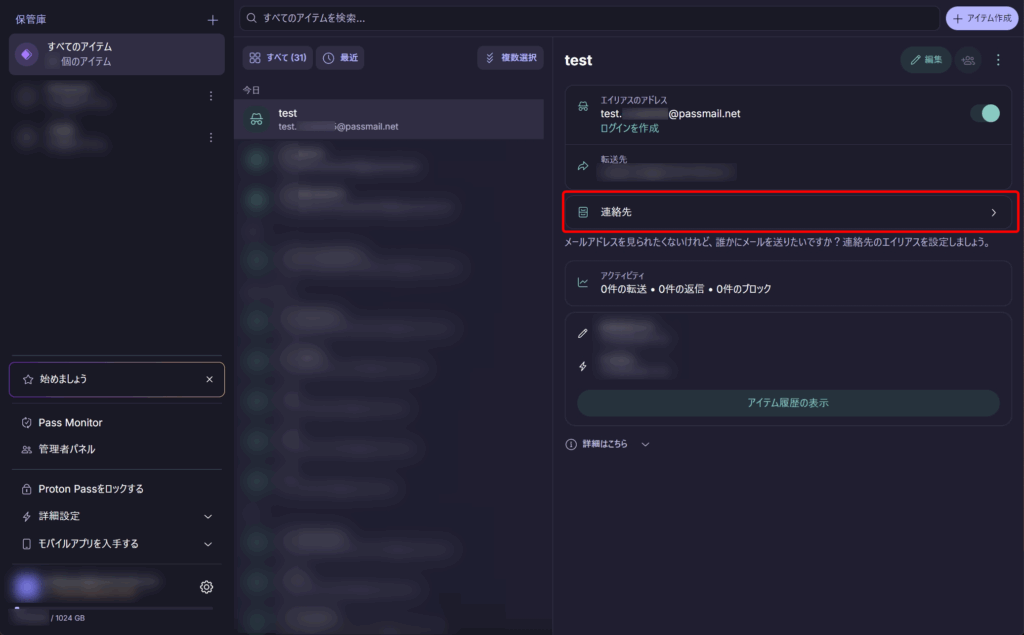
画面がポップアップするので右上の[連絡先を作成]をクリックします。
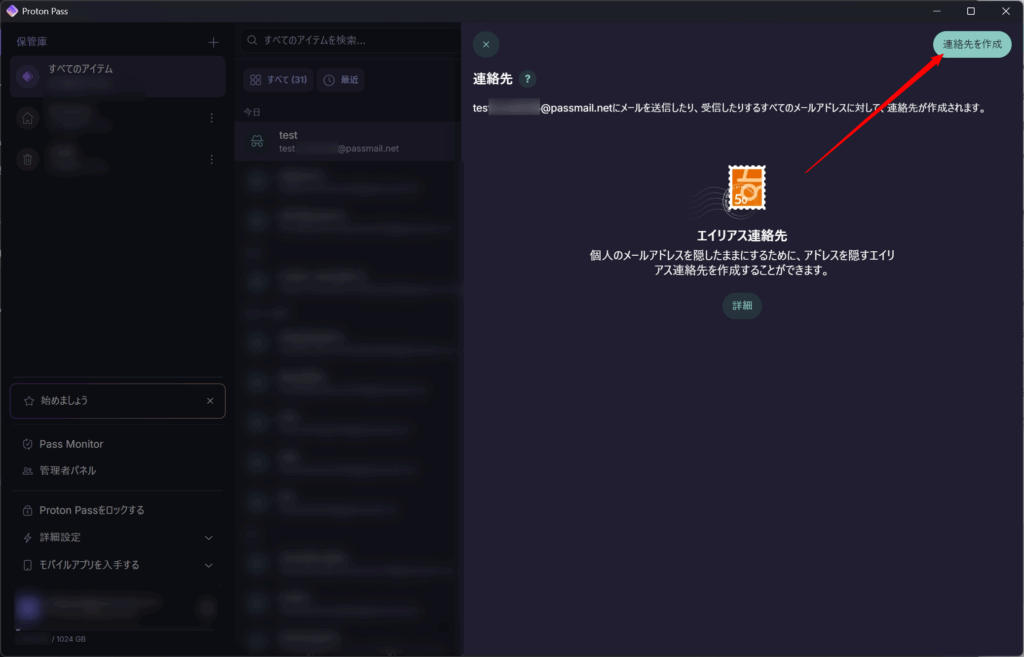
ここで、このエイリアスメールアドレス用の連絡先一覧が作成できます。ここにメールを送信したい相手のメールアドレスを入力し[保存]ボタンをクリックします。
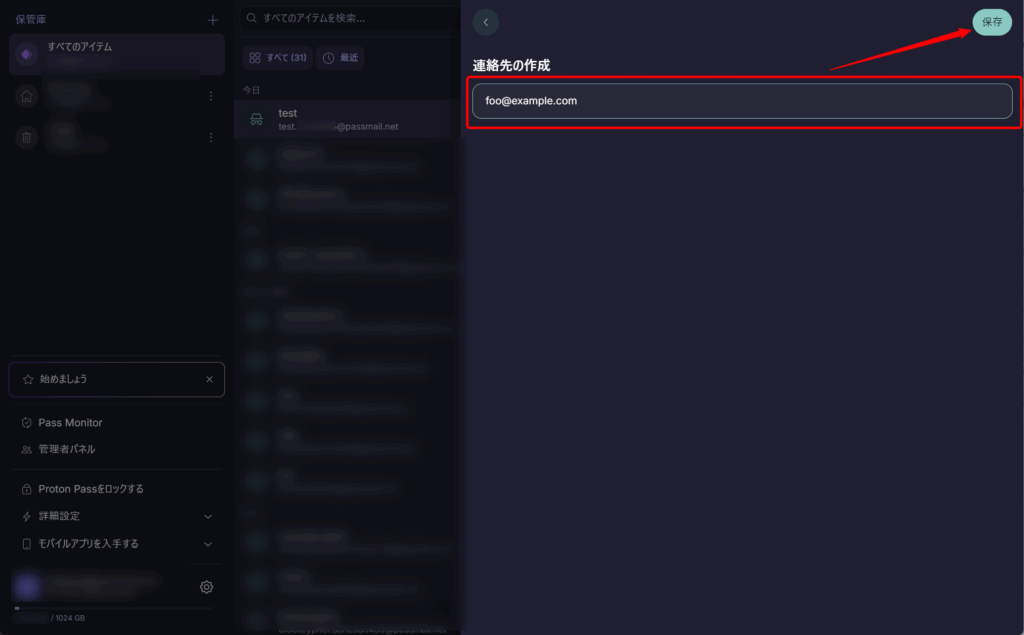
これで連絡先が追加されました。メールを送信したい場合は赤枠で囲った箇所のアイコンをクリックします。
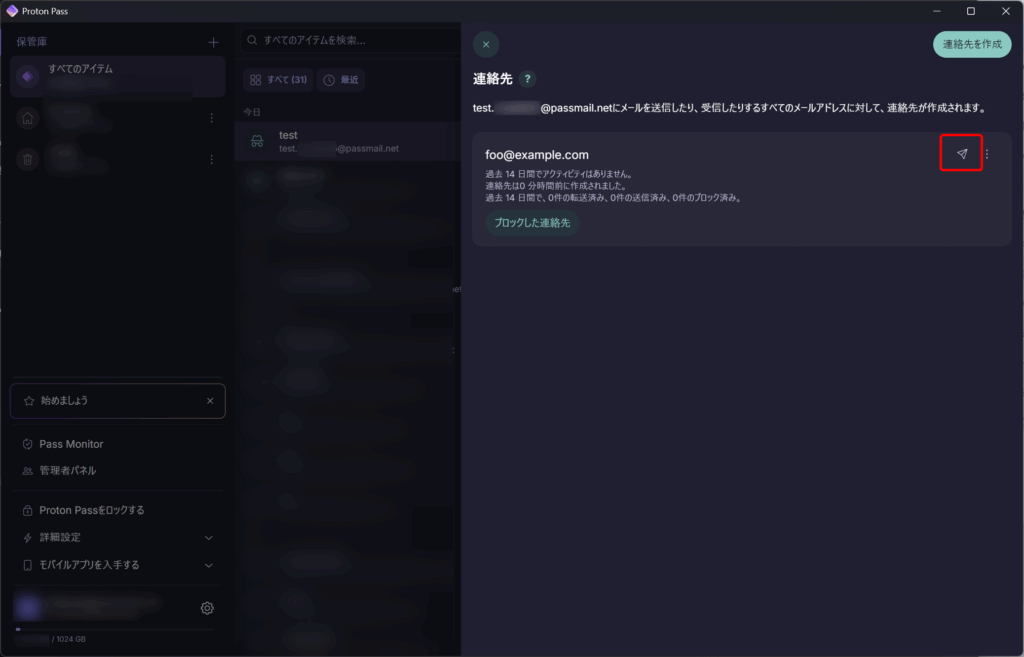
アイコンをクリックするとメール作成画面が表示されます。赤枠で囲った箇所が作成されたリバースアドレスです。
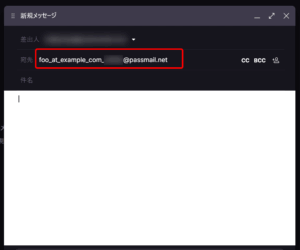
少しややこしいのですが、リバースアドレス宛にメールを送信すると先ほど登録した「foo@example.com」へメールが送信されます。そして差出人はエイリアスメールアドレスになります。
このように、エイリアスメールアドレスを送信元メールアドレスとしてメール送信したい場合は各エイリアスメールアドレスで連絡先を作成するようにしてください。
まとめ
自分の本メールアドレスを登録したり教えたりするのは嫌だな、というときはエイリアスメールアドレスを生成して登録用に使ったり人に教えたりできます。
エイリアスメールアドレス宛のメールは自分の本メールアドレスに転送されますが、不要になったら転送を停止できます。また、エイリアスメールアドレスを削除することもできます。
エイリアスメールアドレスは転送用のアドレスなので、自分から新規送信するときのアドレスにはそのままでは使えません。Proton Passで連絡先から送信先のメールアドレスを登録しましょう。そうするとリバースアドレスが生成されるので、そのリバースアドレス宛にメールを送信すればエイリアスメールアドレスから送信されたように見えます。
スパムメールに悩んでいる方やメールアドレスを教えるのが不安な方はProton Mailが強い味方となるはずです。男女問わず、プライバシーを守りたい方にはぜひ使っていただきたい機能です。
Proton Mailのエイリアス機能は意外と知られていないので、この記事を読んで便利だなと感じた方はぜひ使ってみてください。一度使い始めると手放すことができなくなるくらい、便利な機能ですよ。無料で提供されている、という点が驚きです。ぜひお試しください。
無料ユーザーは10件まで、有料ユーザーは無制限にエイリアスメールを生成できます。さまざまなプランがあるので、より多くの機能が欲しくなったら課金してみる、という使い方がよいかと思います。
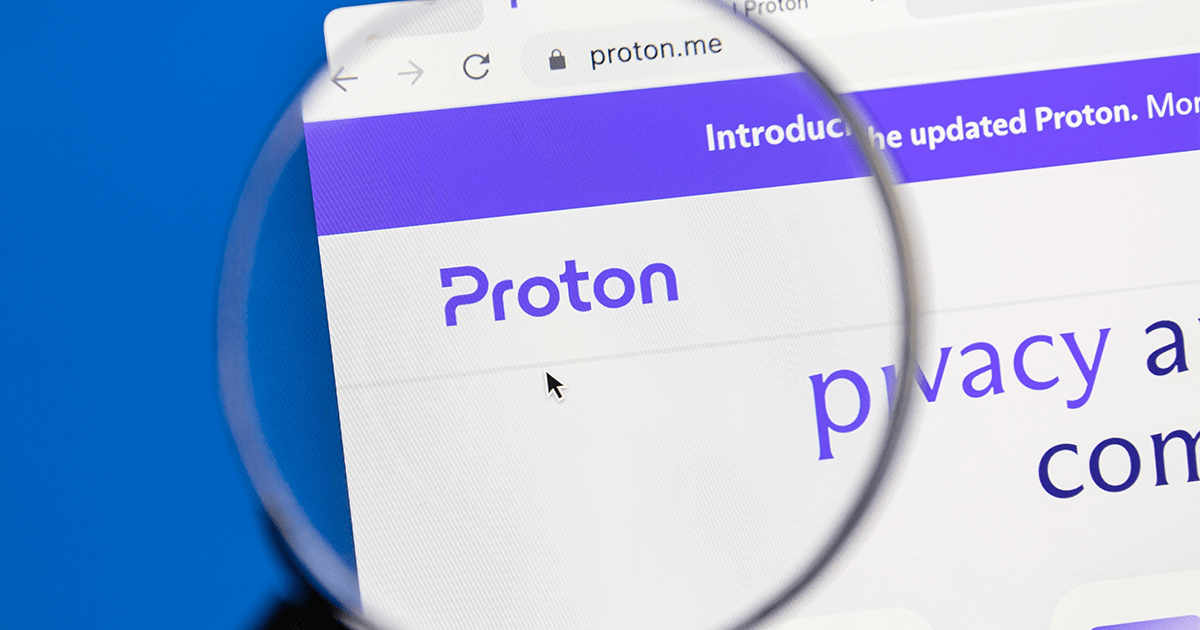
コメント